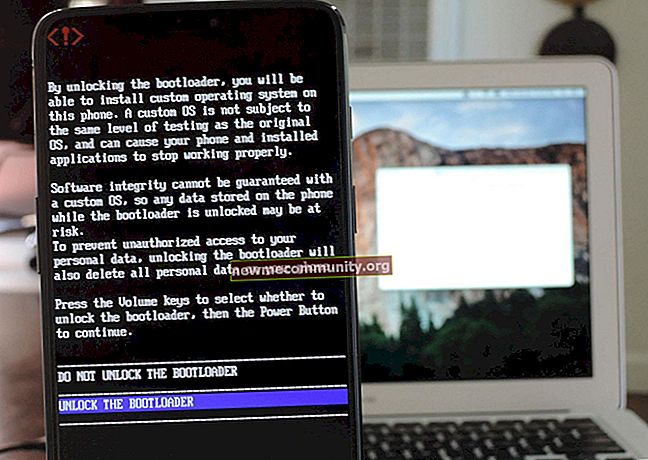Pada masa kini, ramai ibu bapa membeli telefon pintar untuk anak-anak mereka. Sama ada ini adalah langkah yang betul atau tidak, semua orang memutuskan. Kami ingin bercakap mengenai perkara lain - mengenai kawalan ibu bapa. Kawalan Ibu Bapa membolehkan anda mengawal peranti anda. Apakah maksudnya? Sebagai contoh, anda boleh menetapkan masa di mana anak akan menggunakan aplikasi tertentu, menghadkan senarai aplikasi yang ada, dll. Tanpa pengetahuan ibu bapa, si anak tidak akan dapat menggunakan telefon pintar atau tablet sepenuhnya. Inilah cara untuk menyediakan kawalan ibu bapa pada telefon atau tablet Android anda.
Kawalan ibu bapa di Play Market
Mari kita mulakan dengan Google Play Market - aplikasi ini mempunyai kawalan ibu bapa terpasang yang membolehkan anda menyekat kemampuan aplikasi.
Pergi ke Play Market, leret dari bingkai kiri ke kanan untuk memunculkan menu. Pilih "Tetapan" dari menu.

Cari item "Parental Control" dalam tetapan.

Hidupkan kawalan ibu bapa dengan menggerakkan gelangsar ke kedudukan yang sesuai.

Seterusnya, buat kod pin dan ingat.

Kemudian tetapkan penilaian untuk aplikasi yang dimuat turun.

Seperti yang anda bayangkan, anak tanpa kod PIN tidak akan dapat mematikan kawalan ibu bapa.
Permohonan pihak ketiga
Untuk membuat kawalan ibu bapa, anda perlu memasang aplikasi yang sesuai. Beberapa perisian telah mempunyai aplikasi kawalan ibu bapa, tetapi dalam kebanyakan kes anda harus menghubungi Play Market untuk mendapatkan bantuan. Terdapat banyak aplikasi serupa, kami akan menunjukkan contoh pada aplikasi Kiddoware Kids Place, yang dapat digunakan walaupun tanpa hak root.
Sejurus selepas pemasangan dan pelancaran, aplikasi memerlukan anda memasang kod pin. Pasang dan pastikan untuk mengingatnya.

Seterusnya, anda akan diminta meninggalkan petunjuk untuk kod pin dan memasukkan e-mel sekiranya berlaku - sekiranya kod pin dilupakan. Kami menasihati anda untuk melakukan ini. Sekiranya anda pasti tidak akan melupakan nombornya, klik Seterusnya.

Sekarang pilih bahagian. Sekiranya anda memilih "Kunci butang HOME", anda akan dibawa ke bahagian tetapan.

Di sini mereka:

Di sana anda juga dapat menyesuaikan antara muka, menambahkan izin ke aplikasi, menetapkan pemasa, dll.

Secara umum, terdapat banyak tetapan untuk setiap selera.
Di bahagian dengan aplikasi, anda dapat memilih aplikasi yang akan dicerminkan di desktop untuk anak.

Untuk mematikan aplikasi, anda perlu memasukkan kod pin yang ditetapkan.
Seperti yang anda bayangkan, aplikasi ini hanyalah satu contoh, ia menunjukkan bagaimana kawalan ibu bapa berfungsi.